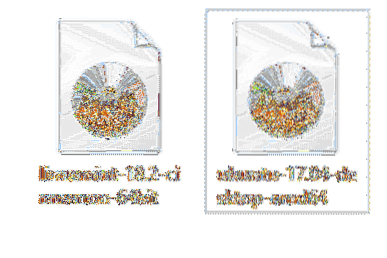På skrivbordsmarknaden har konkurrensen alltid varit mellan Linux-, MacOS- och Windows-operativsystem, vilket har lett till en ökad utveckling av Linux-baserade operativsystem och därmed mer rika, intuitiva funktioner som dess Windows- och MacOS-motsvarigheter. Det finns dock en intern strid mellan olika Linux-distributioner för valfri skrivbordsmiljö. För närvarande domineras konsumentmarknaden av Ubuntu på grund av dess rika och användarvänliga funktioner, men ett tag har Ubuntu hotats av uppkomsten av Mint, som också är Debian-baserad, men hävdar att det ger fler funktioner ur lådan. Det finns dock fortfarande många fördelar och nackdelar med båda operativsystemen, och den här artikeln visar funktionerna som erbjuds av båda och hur användbara de är för stationära användare.
Rikta användare

I grund och botten är Linux-mynta Ubuntu med några förändringar på ytan, och därmed är det inte mycket skillnad i kärnan. Linux mynta är mestadels riktad för dem som kommer från Windows-miljön, medan Ubuntu är för ett stort antal publik i många branscher, till exempel har Ubuntu server-, moln- och mediecenteroperativsystemet kallas Mythbuntu smaker, men Mint har bara skrivbordssmaken. Så för stationära konsumenter räcker antingen en, men för servrar är det ingen mening att gå med Mint eftersom det i grunden baseras på antingen Debian eller Ubuntu.
Systemkrav
Både Mint och Ubuntu kräver nästan samma systemkrav. Men när man testar båda operativsystemen verkar det som att Ubuntu kräver lite mer minne än Mint, och Mint kräver en lite stor hårddisk på grund av dess medföljande funktioner, men förutom att båda fungerar lika bra i en maskin som uppfyller minimikraven på systemet:
- 700 MHz-processor (ungefär Intel Celeron eller bättre)
- 512 MiB RAM (bara för systemet), men det rekommenderas för minst 1 GB till 1.5 GB
- 5 GB hårddiskutrymme för Ubuntu och 9 GB för Mint
- VGA med 1024 × 768 skärmupplösning
Resursförbrukning för båda operativsystemen efter en ny installation och direkt efter att datorn har slagits på.

Figur 1Ubuntu 17.04 desktop-amd64
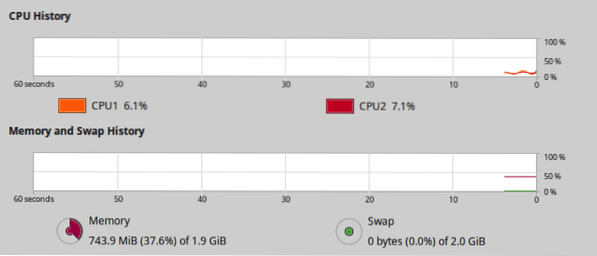
Bild 2Linux Mint-18.2-kanel-64bit
Installation
Båda operativsystemen har samma innehåll men med olika gränssnitt; därför är alla som är bekanta med Ubuntu också bekanta med Mint. Det är inte mycket skillnad här, förutom att tiden för att slutföra installationen i Mint är något högre, men det beror på att Mint består av ett stort antal programvara ur lådan. Detta gör att Mint tar mer plats på hårddisken också, men det gör också Mint mer lämpligt för en genomsnittlig stationär användare. Ubuntu-användare är skyldiga att ladda ner det som saknas från dess programvarucenter. I mint är det känt som programvaruportal. Installations-ISO-filen är något större i Linux Mint 18.2 kanel 64 bitar, 1.56 GB, medan det är 1.49 GB i Ubuntu 17.04 stationära x64bit.
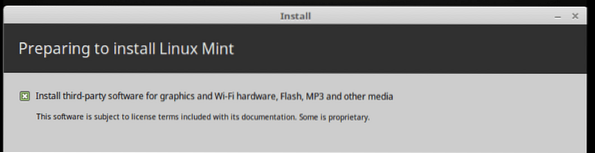
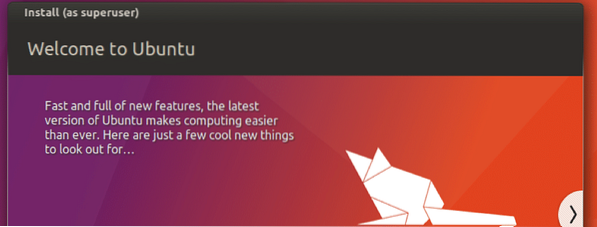
Funktioner
Gränssnitt
Standardgränssnittet är helt annorlunda i båda operativsystemen, det beror på att båda riktar sig mot olika målgrupper. Som förklarats tidigare är Mint främst för ex-Windows-användare, medan Ubuntu bara är för Linux-användarbas. Ubuntu använder Unity som standardgränssnitt, medan Mint främst använder kanel, men det finns få andra smaker från både Ubuntu och Mint, till exempel tillhandahåller Ubuntu Kubuntu (KDE), Lubuntu (LXDE), Ubuntu GNOME (GNOME Shell), Xubuntu ( Xfce) och Mint tillhandahåller MATE, Xfce, KDE. Så det skiljer sig inte mellan Kubuntu och Mint KDE och Xubuntu och Mint Xfce eftersom båda använder samma gränssnitt.
Fördelen med Unity-gränssnittet tar mindre utrymme och är därmed lämplig för mindre skärmar som bärbar dator eller bärbar dator. Unity tillhandahåller också ett avancerat filtreringssystem för att rensa bort onödig programvara från att visas på skärmen. Så det är lätt att hitta vad användaren vill genom att använda det tillsammans med det inbyggda sökfältet.
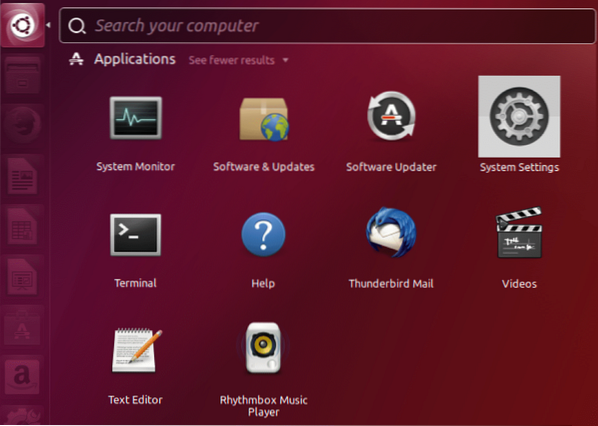
Tvärtom kan gränssnittet i Ubuntu vara svårt för en nybörjare som är van vid Windows, och därmed är kanelgränssnittet mest lämpligt för sådana användare. Den har ett sökfält ovanpå menyn, kategorier på vänster sida och innehållet i varje kategori på höger sida. Liksom i Unity kan ofta använda applikationer fästas genom att dra och släppa längst till vänster i menyn.
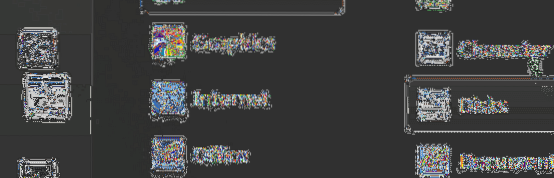
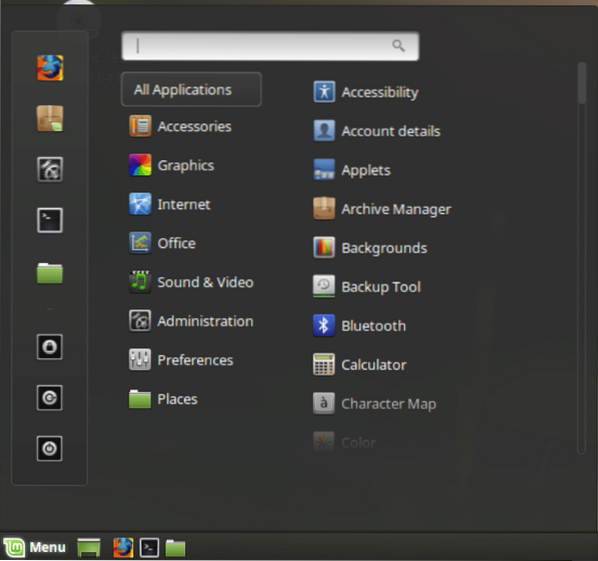
programvara
Mint är rikt med sina medföljande applikationer. Populära applikationer som VLC, Hex, Pidgin, Pix är förinstallerade från början, och därmed är användarna redo att få en fullständig upplevelse ur lådan.
Programvaran som är installerad i Ubuntu kan avinstalleras via applikationen “Ubuntu Software”. Även från samma applikation kan befintliga applikationer uppdateras och nya applikationer kan laddas ner för att installeras.
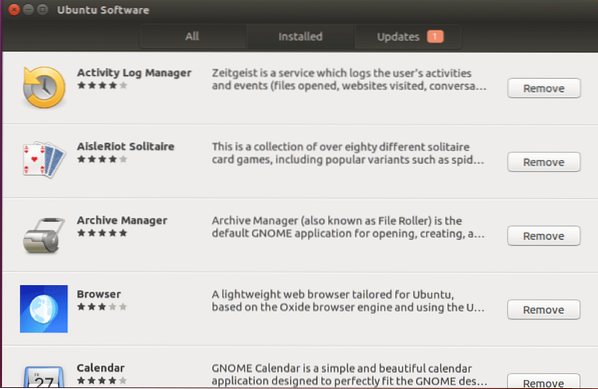
I Mint är detta något annorlunda, mer avancerat men komplicerat än vad som finns i Ubuntu. I Ubuntu kan nya applikationer laddas ner för att installeras, befintliga applikationer kan visas och uppdateras inom samma applikation, medan i Mint är dessa funktioner separerade. Som framgår av följande skärmdump är “Software Manager” främst för nedladdning av nya applikationer. Men även om befintliga applikationer kan avinstalleras är det en frustrerad upplevelse på grund av hur det är organiserat. Det finns ingen separat plats att se redan installerade applikationer, och därför måste de sökas för att avinstalleras, men i Ubuntu är det bara att bläddra.
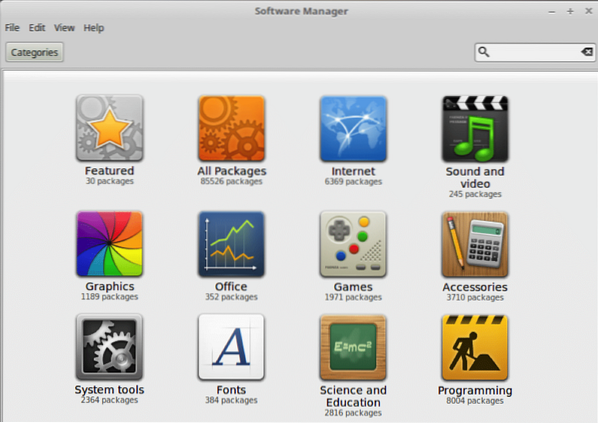
Bortsett från den tidigare nämnda chefen, tillhandahåller Mint en annan applikation för att installera nya programvarupaket, som kallas "Synaptic Package Manager", och från denna applikation kan de befintliga applikationerna avinstalleras och uppdateras också, men detta är inte mycket användarvänligt eller intuitivt som den som tillhandahålls i Ubuntu, eftersom Synaptic Package Manager anger paketnamnet istället för programvarans namn. Utöver det, i Mint-menyn, där all programvara visas, anges inte paketnamnen utan programnamn. det kan därför vara lite svårt att hitta befintliga applikationer som ska avinstalleras. Mint ger dock ett annat sätt att avinstallera programvara direkt via menyn.
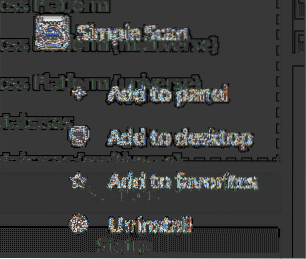
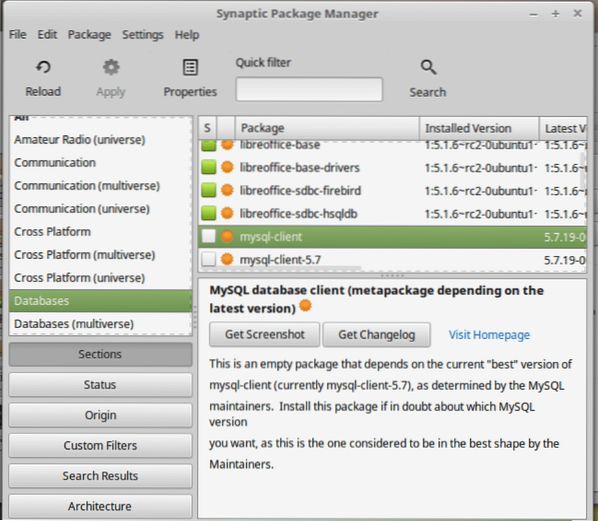
Till skillnad från Ubuntu har Mint en mycket organiserad struktur i sin "Software Manager" -applikation. GUI är mycket väl utformat, snyggt, informativt och intuitivt, medan det inte är så användarvänligt i Ubuntu som i Mint.
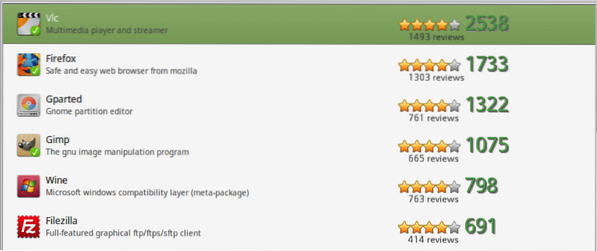
Dessutom tillhandahåller Mint en speciell applikation för att analysera hårddisken efter sektionerna i filsystemet. Detta är ganska användbart för att hitta den skyldige om hårddisken är överfylld med skräpfiler. Den anger storleken, antalet innehåll och även det senast ändrade datumet framför varje avsnitt.
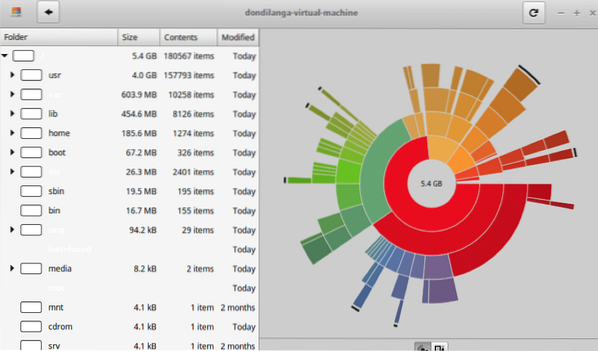
Den senaste offentliga stabila versionen av Linux Mint är 18.2, och Ubuntu är 17.04. Sedan Ubuntu 17.04 är inte LTS (Long Term Support), det är inte lämpligt i en miljö där support krävs under längre tid utan att uppgradera till nästa nästa version krävs.
Anpassning
Anpassning är en viktig del av alla operativsystem oavsett målgrupp. Generellt sett kan både Ubuntu och Mint anpassas till sin kärna på grund av att de är öppen källkod. Men här fokuserar det främst på vad båda operativsystemen erbjuder för att enkelt anpassa gränssnittet. Som förklarats tidigare är Mint rikt på funktioner; därför är Mint överlägsen Ubuntu ur lådan i detta avseende, men det finns många tredjeparts mjukvarupaket för Ubuntu att anpassa det med lätthet mer.
Tapet
I båda operativsystemen kan bakgrundsbilder ändras, nya bakgrundsbilder kan läggas till. I Mint finns det förinstallerade vackra tapeter tillgängliga i dess tapetförvar. Det är ganska svårt att hitta den här typen av full HD, livliga skrivbordsunderlägg av ultrakvalitet. Så det är säkert att säga att myntautvecklare starkt betonar den estetiska sidan av deras operativsystem. I Ubuntu är inte bara bakgrundsbilden lågt, men kvaliteten på dem är inte så bra som dess Mint-motsvarighet. Skönheten ligger dock i betraktarens ögon, så kvaliteten på tapeten är verkligen objektiv.
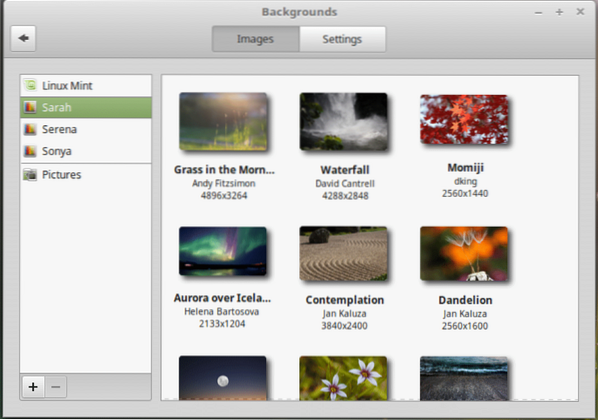
Mint tillhandahåller en uppsättning funktioner för att ändra temat i stor utsträckning. Denna anpassning inkluderar fönsterkant, ikoner, kontroller, muspekare, skrivbordsgränssnitt. Till skillnad från Ubuntu finns det ett stort antal skrivbordsgränssnitt. Så en seriös anpassning kan göras med Mint utan att någonsin kräva något programvarupaket från tredje part. I ett nötskal ger Mint allt en användare behöver ur lådan. Men i Ubuntu finns det bara ett par teman, och resten av områdena kan inte ens anpassas inbyggt.
Å andra sidan, om en användare har tillgång till Internet, finns det ett antal verktyg för att anpassa tema, till exempel Unity Tweak Tool som tillhandahålls speciellt för Ubuntu kan anpassa hela Ubuntu-operativsystemet omfattande.
Paneler
En panel är en stapel som vanligtvis placeras längst ner på skärmen där menyikonen är placerad. I Ubuntu är det högst upp på skärmen, medan det i Mint är längst ner på skärmen. Det är för närvarande inte möjligt att lägga till flera paneler till Ubuntu, men i Mint kan upp till 4 paneler läggas till som en för varje sida av skärmen.
Mint erbjuder omfattande funktioner för att även anpassa dessa paneler. Till exempel kan en panel anpassas, tas bort, ändras och även applets kan läggas till ovanpå panelen som i MacOS. Så för användare som kommer från MacOS gör Mint det enkelt att anpassa sig till Mint-miljön.
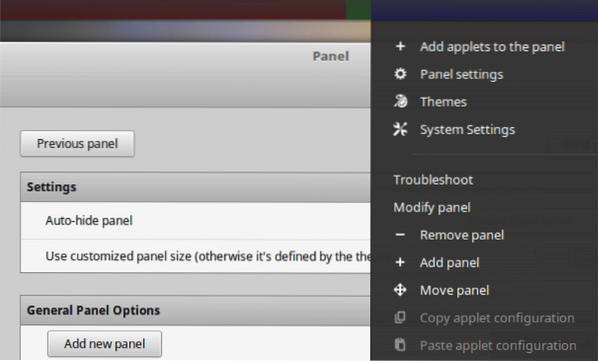
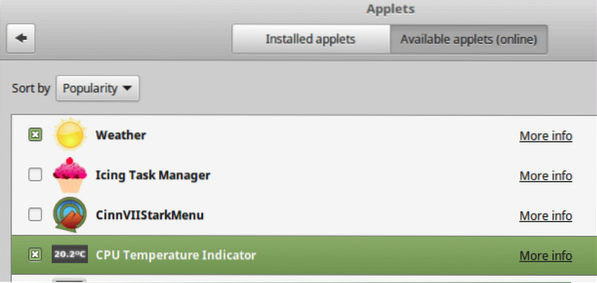
Ubuntu har två paneler. En överst på skärmen och en till vänster om skärmen. Även om det inte är möjligt att lägga till fler paneler, tillåter Ubuntu att fästa de för närvarande installerade programvarupaket till den här vänstra sidopanelen genom att dra. Som framgår av följande skärmdump kan alla programvarupaket fästas för att göra det enkelt att öppna utan att slösa bort någon tid.
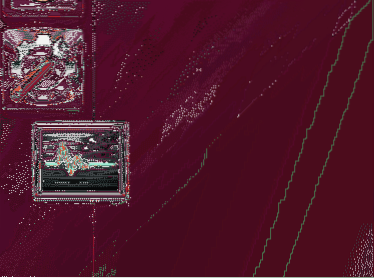
Fläckar
Den här funktionen liknar funktionen "Windows desktop gadgets" som finns i Windows Vista. I Mint är det känt som desklets. Tyvärr, i Windows-familjen tas det bort efter Visa, men lyckligtvis finns det i Mint. Så för dem som är fans av stationära prylar och kommer från Windows-miljö kan det vara praktiskt. Tyvärr finns det inte i Ubuntu; Därför är användarna tvungna att leta efter en tredje parts lösning. För närvarande är den mest lämpliga kandidaten "Conky Manager"
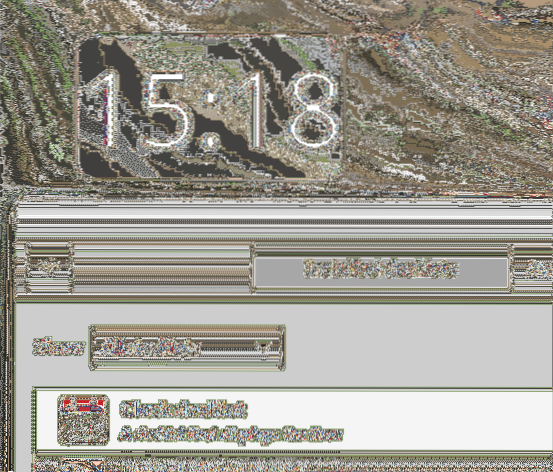
Inloggningsfönster
Mint överväldigar igen Ubuntu när det gäller anpassningsbarhet. Inloggningsfönster är det område som visas direkt vid start. Detta område kan anpassas med Mint genom dess "Login Window" -applikation, men för Ubuntu finns det inte en inbyggd applikation som gör vad Mint gör, men det finns ett antal tredjepartsapplikationer som lightdm-gtk-greeter-paketet.
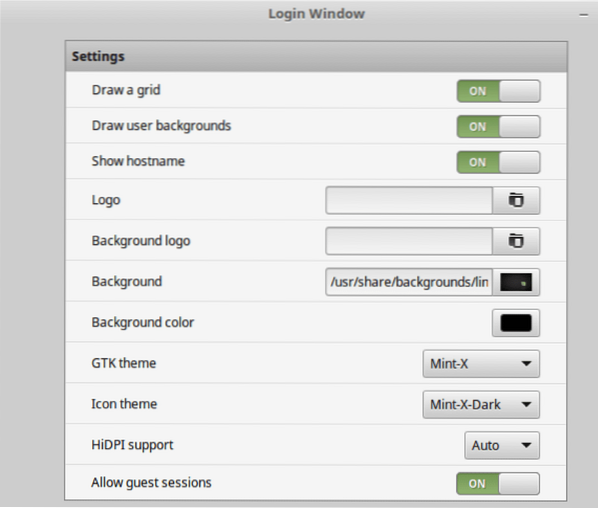
Låt oss veta dina preferenser och tankar om Linux Mint vs Ubuntu i kommentarfältet nedan!
 Phenquestions
Phenquestions